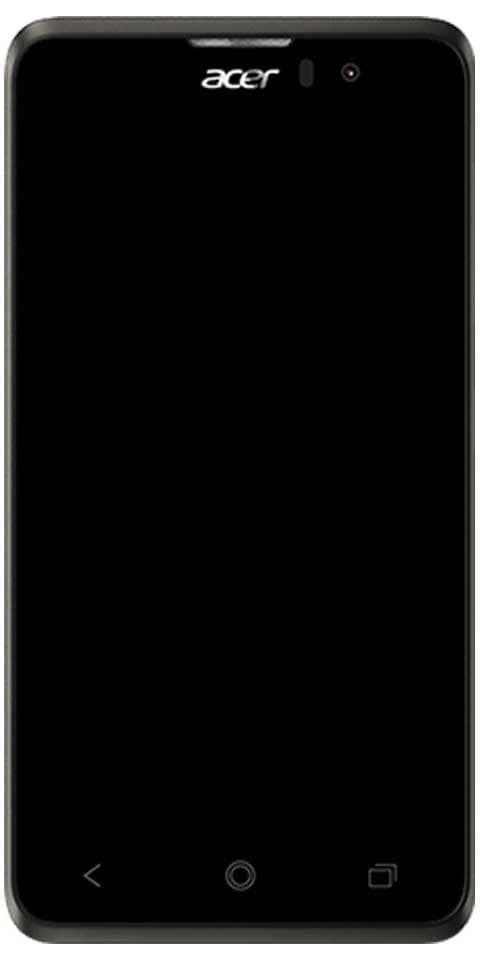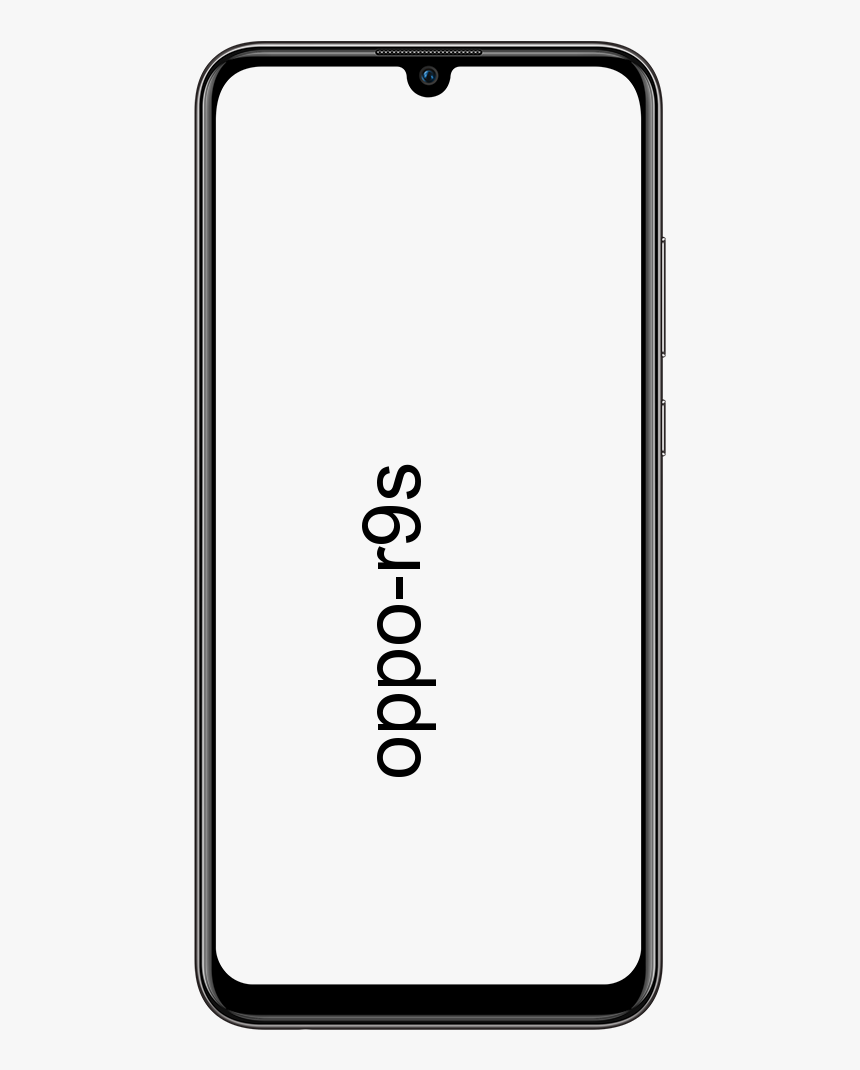Как изменить значок любого приложения или папки на вашем Mac
В том-то и дело: вообще говоря, разработчики приложений для Mac часто хорошо заботятся о значках программ.
![]()
Однако есть несколько причин, по которым вы можете захотеть изменить значок для того или иного приложения: иногда программа, которая активно используется в вашей повседневной жизни, меняет свою идентичность, и вы не можете привыкнуть к новому виду. . Или вы загружаете приложение с совершенно ужасным значком. Или вы просто хотите выделить папку, которая открывается каждый день с настраиваемым изображением.
К счастью, все это возможно в macOS - и это очень легко изменить значок нужного приложения или папки. Ниже мы показываем путь камней.
- Сохраните изображение, которое хотите использовать в качестве значка. Предпочитайте формат PNG и убедитесь, что он имеет прозрачный фон и более или менее квадратные пропорции - хотя это не требуется, очень непропорциональное изображение или сплошной фон будут казаться неуместными в интерфейсе macOS.
- Откройте изображение в Предварительный просмотр и нажмите
⌘Aчтобы выделить его полностью. Затем нажмите⌘Cскопировать это. - Найдите папку или приложение, значок которого вы хотите изменить. Щелкните его правой кнопкой мыши и выберите Получить информацию (или нажмите
⌘I). - В открывшемся окне щелкните один раз значок, отображаемый в верхнем левом углу, чтобы вокруг него была синяя рамка.
- Нажмите
⌘Vчтобы вставить желаемое изображение. Он будет применен автоматически - при необходимости введите пароль системного администратора (или авторизуйтесь через Touch ID).
Готовый! Ваш значок правильно изменен. Чтобы вернуть его к исходному состоянию в любое время, просто снова откройте окно информации об элементе, выберите настраиваемый значок и нажмитеDeleteчтобы удалить изображение.
Наслаждаться!
Также см: IPhone 2020 получит чипы 5 нм